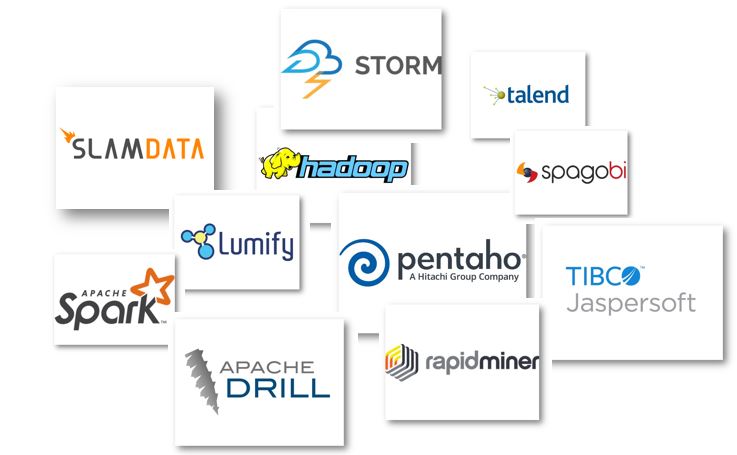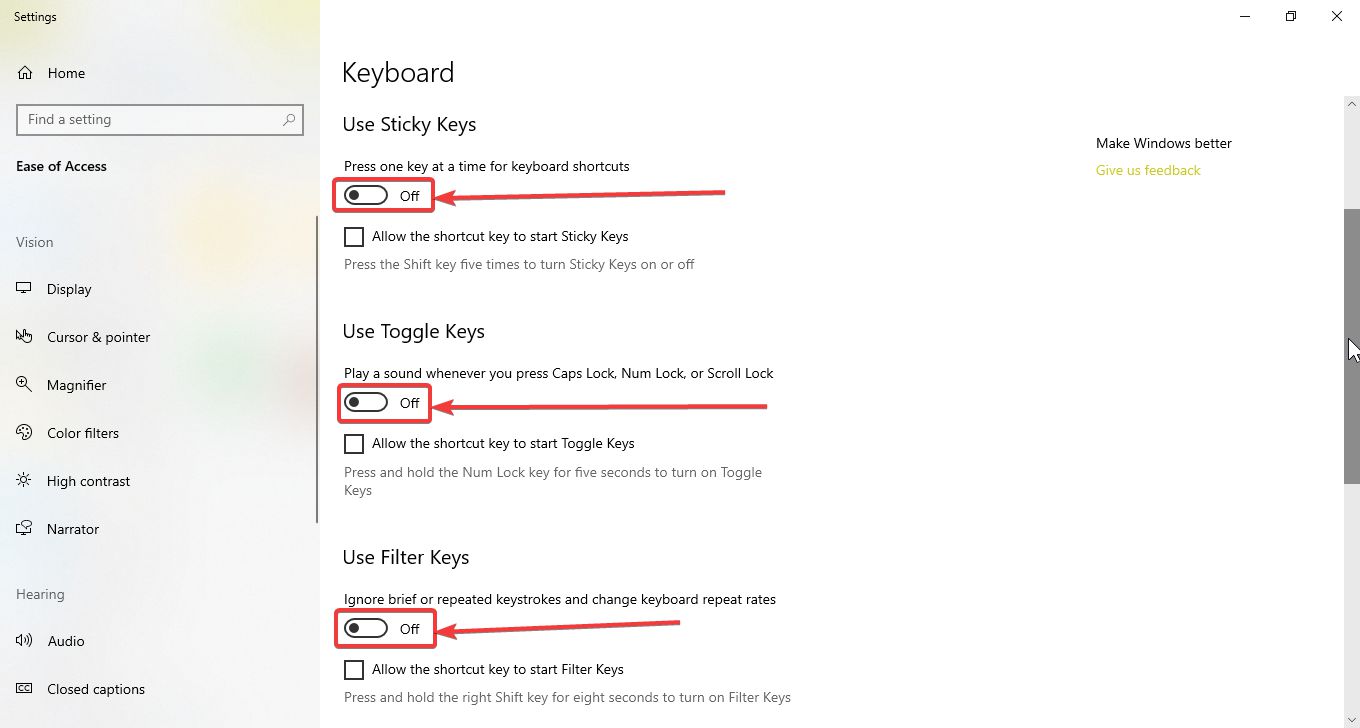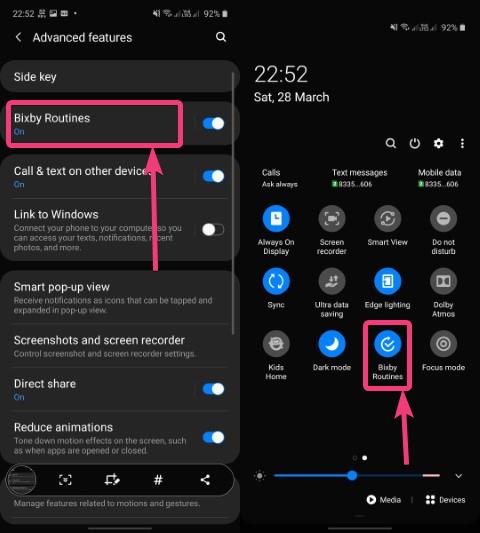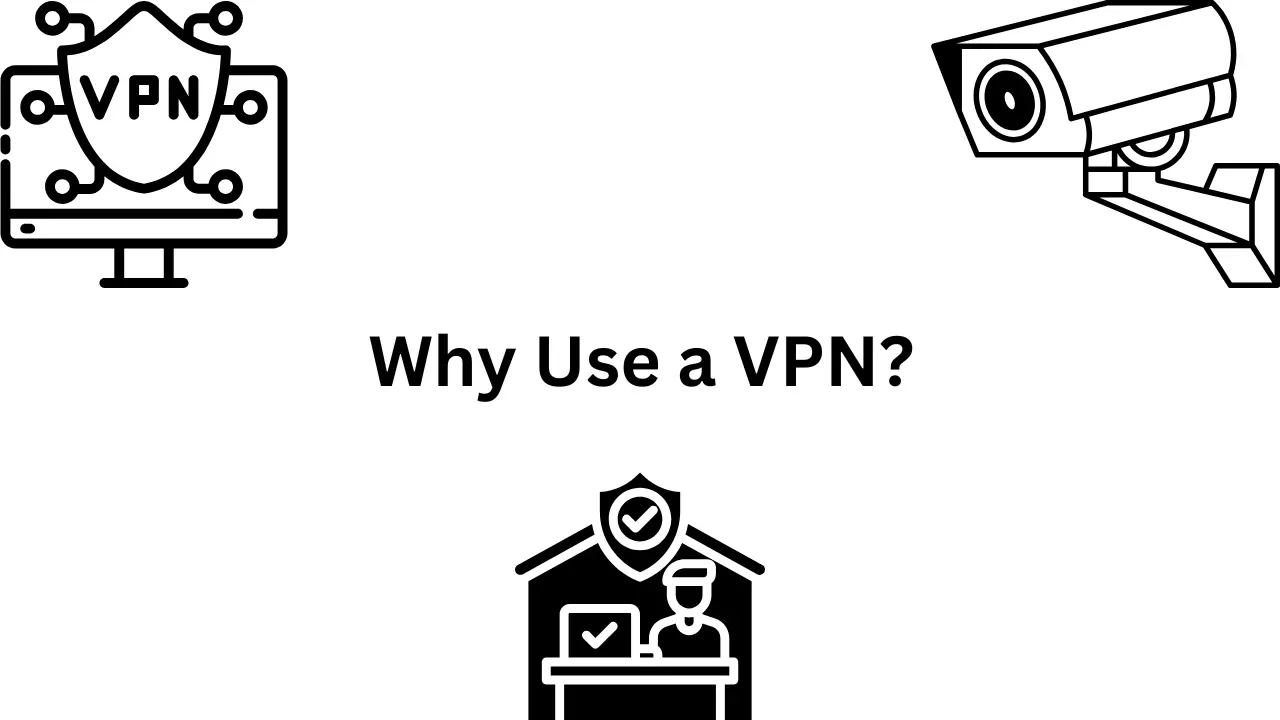Találhat számosIngyenes szoftver a másolat eltávolításához-onMicrosoft Windows 10 vagy 8/7, azonban itt az egyik legjobb IE -t használjukAusLogics Duplicate File Finder ”Hasonlóan megtalálni és eltávolítani a haszontalan hasonlóságotFotók, videók, zenei fájlok vagy dokumentumokhogy felszabadítsa a lemezterületet.
Mindannyian korlátozott mennyiségű hely van a számítógépen vagy a laptop rendszereinken, nem számít, hogy 4TB, 8TB vagy annál több, a rendszernek korlátozása van a merevlemez -résidők és a csatlakozók miatt. Ezért végül, amikor napi szinten sok fájllal foglalkozunk, elfelejtjük azt, amit 1 évvel ezelőtt mentettünk, és újra és újra ugyanazokat a cuccokat adjuk hozzá.PéldakéntE, dalok, képek vagy ISO fájlok a különféle operációs rendszerekről stb. A számítógép azonban nem fogja csökkenteni a helyet azáltal, hogy azt mondja:Hé, van még egy példánya a XYZ Place -n, szóval használja ezt”És természetesen ugyanazon másolat minden példánya újra és újra ugyanolyan helyet foglal el a merevlemezen. Ez nemcsak a hely hiányához vezet a meghajtón, hanem a számítógépünket lassúvá és lassúvá teszi, mivel nagy mennyiségű adatnak kell lennie, hogy mindig át kell mennie, hogy megtaláljon egy adott fájlt.
Azok már használjákCcleaner, Nincs szükség extra másolatú fájlkereső szoftverre, már megvan ez a szolgáltatás. Itt van egy bemutató oktatóanyag
Keresse meg és távolítsa el a duplikált fájlokat a Windows 10 -en ingyenesen
Nos, itt dedikált duplikált fájl -eltávolító szoftvert használunk a PC -hez (a Microsoft operációs rendszerén futó), amely ingyenesen letölthető, tehát tanuljunk megHogyan kell használni az Auslogics Duplicate File Finder -t.
Töltse le az Auslogics másolatfájl -keresőt
Lépjen az Auslogics hivatalos weboldalára, és töltse le a szoftvert hasonló fájlok megtalálásához Itt van aLink az eszközhöz hogy könnyen megszerezze.
Telepítse a szoftvert
- Csakúgy, mint bármely más Microsoft szoftver, duplán kattintson az Auslogics beállítására.
- Kövesse a beállítási varázslót.
- Kezdje a szoftver telepítését a Windows PC -n vagy a laptopján.
- Miután elkészült, lépjen a következő lépésbe.
Futtassa a keresést és keresse meg a fájlokat
- A szoftver megnyitásával alapértelmezés szerint a rendszer összes rendelkezésre álló meghajtóját előre megválasztják a duplikált fájlok keresésére.
- Most vagy kereshetMinden típusfájlok vagy néhány, például képek, audio fájlok, videofájlok, archívumok és alkalmazások.
- Így válassza ki aBeírmajd kattintson aKeresésgomb.
Válassza ki az összes duplikált fájlt
- Miután elkészült a fájlok megtalálásának folyamata, amely időbe telik az elemzéshez szükséges adatok mennyiségének megfelelően.
- Menj aVálasszongomb
- Kattintson akis nyíla gomb végén megadva
- Használja a „Válassza ki az egyes csoportok összes duplikált fájlját„.
- Ez az egyes csoportokban az egyik fő fájlt nem választja meg, miközben az összes másikat kiválasztja a törléshez.
Fájlok törlése
Végül, nyomja meg a „A kiválasztott fájl törléseS ”gomb, hogy megszabaduljon az összes másolatú elemtől, hogy fel -e a számítógép szabad helyét. Ügyeljen arra, hogy a folyamat után kiürítse a rechebin -t is.
Miután a folyamat elkészült, az összes fájl, amelyet az Auslogic másolat -kereső törölt, áthelyezik az újrahasznosítási tartályba, abban az esetben, ha úgy gondolja, hogy valami fontos hiányzik, vagy véletlenül törölhető, akkor ezt könnyen visszanyerheti az újrahasznosítási tartályból. És ha biztos benne, hogy minden tökéletesen megtörtént, egyszerűen ürítse ki a tartályt.
Egyéb cikkek: